Firefoxの設定(about:config)の使い方と実用的な設定

設定エディターの開き方
Firefoxの設定エディター about:config を開くとオプションパネルで設定できない高度な設定が可能です
アドレスバーに about:config と入力してEnterキーを押すと
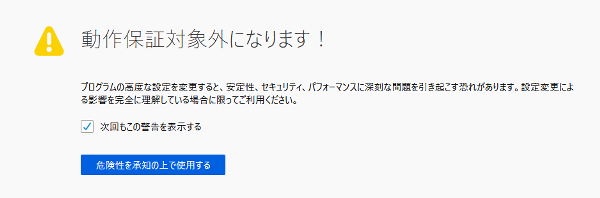
このように警告画面が出ますが、構わず 【危険性を承知の上で使用する】 を押下します。
すると、たくさんの設定名と状態、型、価が表示されます。

この設定名の値を変更してやることで、Firefoxの様々な設定を変更することができます。
検索ボックスで特定の設定名を素早く見つけることもできます。
実用的な設定
設定可能な項目が多すぎるので、使えそうな設定をいくつか挙げてみると ───
- 最後のタブを閉じても終了しないようにする
- 複数タブを閉じる時の警告を非表示にする
- 検索バーの結果を新しいタブで表示する
- JavaScriptで開くウィンドウを新規タブで開くようにする
- リーダービューを無効にする
- リンクの先読みを無効にする
- ブックマークを新規タブで開くようにする
─── などがあります。設定名と値は次の通りです。
| 最後のタブを閉じても終了しないようにする | |
|---|---|
| browser.tabs.closeWindowWithLastTab | false |
| 複数タブを閉じる時の警告を非表示にする | |
|---|---|
| browser.tabs.warnOnClose | false |
| 検索バーの結果を新しいタブで表示する | |
|---|---|
| browser.search.openintab | ture |
| JavaScriptで開くウィンドウを新規タブで開くようにする | |
|---|---|
| browser.link.open_newwindow.restriction | 0 |
| リーダービューを無効にする | |
|---|---|
| reader.parse-on-load.enabled | false |
| リンクの先読みを無効にする | |
|---|---|
| network.prefetch-next | false |
| ブックマークを新規タブで開くようにする | |
|---|---|
| browser.tabs.loadBookmarksInTabs | true |
他にもたくさんの設定があるので探してみてください。
メモリ解放の仕方
ブラウザはメモリを大量に使います。もちろんFirefoxのメモリ消費もなかなかのものです。
8GB 16GB といった大容量のメモリを積んでいる場合は全く問題ないのですが、4GB以下のメインメモリで使用しているとメモリ消費が激しく多くのタブは開けなくなります。
無理やり開くとFirefoxがメモリ不足で終了したりしますし、長時間使用しているとメモリ消費も増え続け動作も緩慢になってきます。
そこでメモリ解放する方法です。
アドレスバーに about:memory と入力してEnterキーを押すとこのような画面になります。
ここで Free memory の 「 Minimize memory usage 」というボタンを押下するとメモリが解放されます。

一度終了して再起動すればいいのですが、ダウンロード中だったりすると再起動もできません。
そんな場合でも、この方法でメモリ解放できます。
タスクマネージャー
アドレスバーに about:performance と入力してEnterキーを押すとタスクマネージャータブが開きます。
各タブやアドオンの消費電力や消費メモリーを確認できます
Firefoxが重いときはここで確認すると原因がわかります。
トラブルシューティング情報
アドレスバーに about:support と入力してEnterキーを押すとトラブルシューティング情報タブが開きます。
問題発生時に役立てられる技術情報を確認できます
アドオンの動作がおかしいなと思うときは、セーフモードで再起動することもできる
参考リンク
Firefoxブラウザー 公式サイト
![でじのーと [DiGiNote]](./img/title.png)